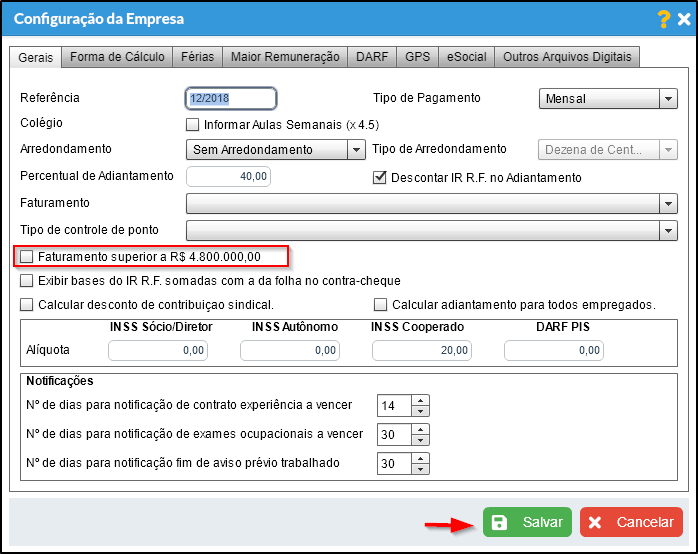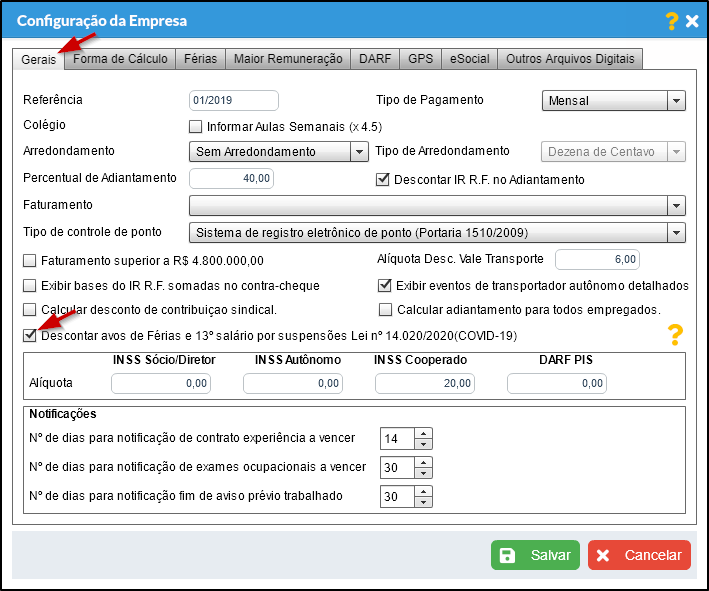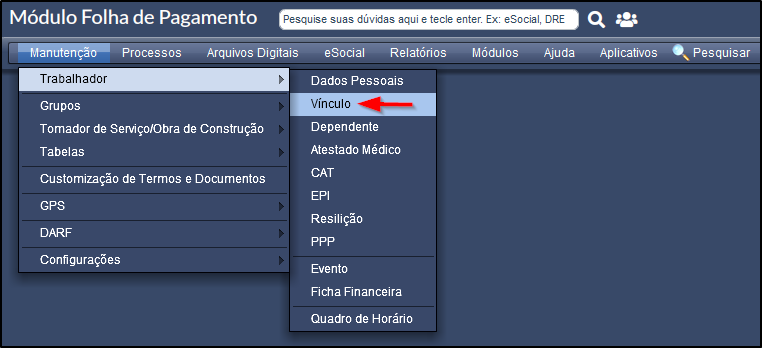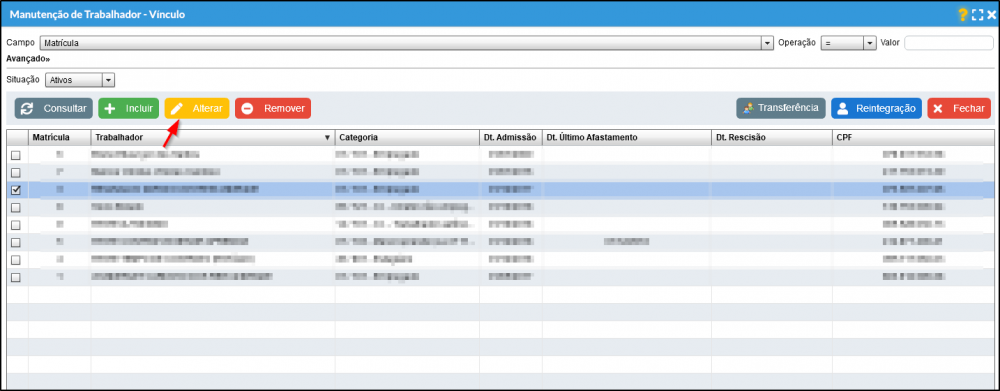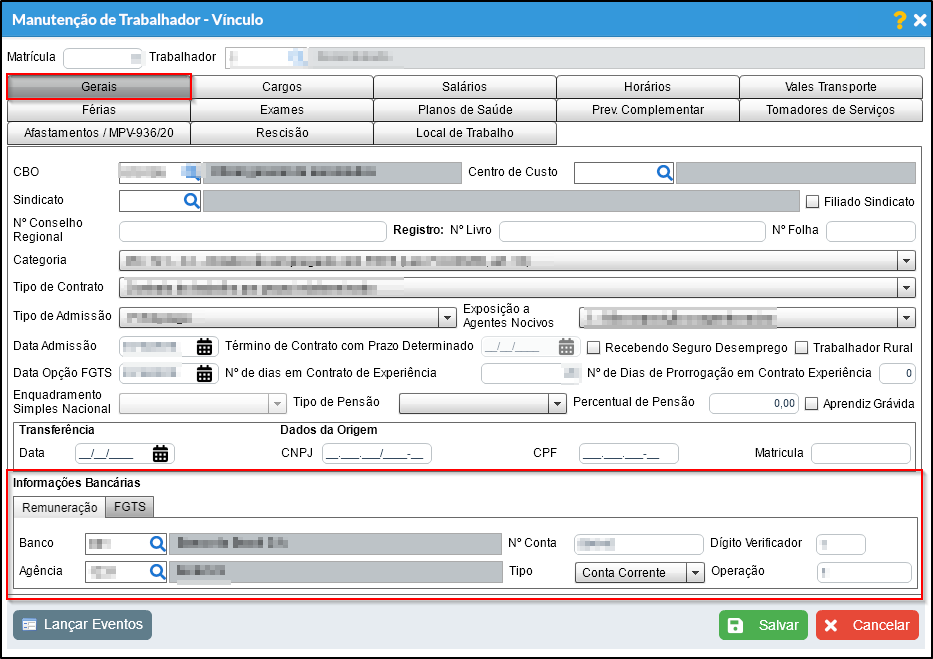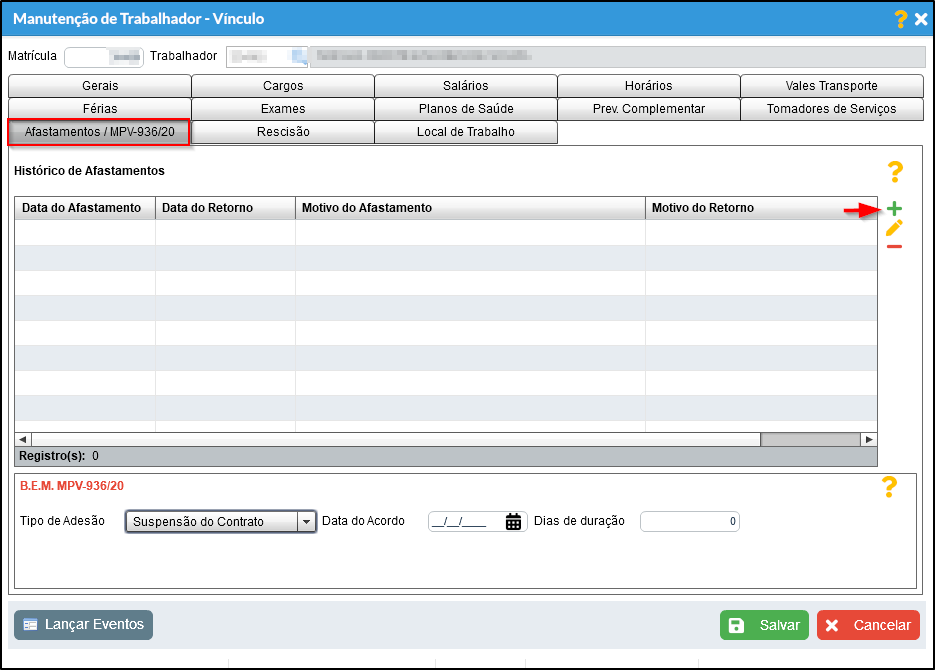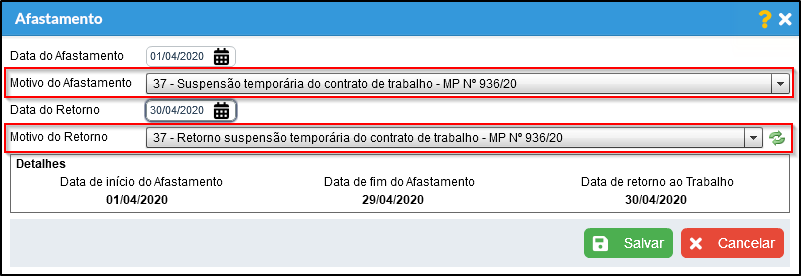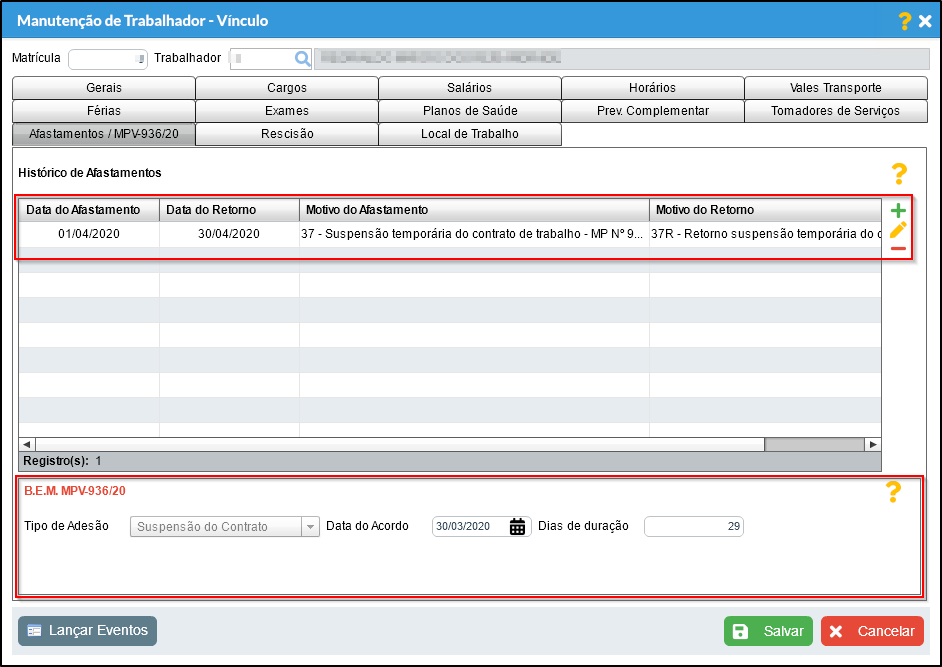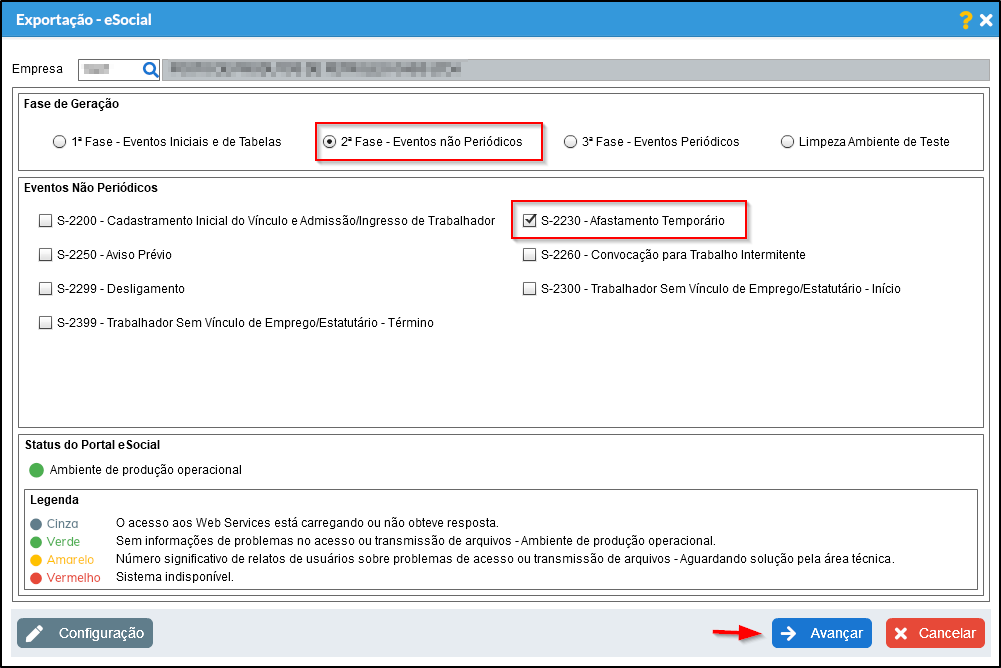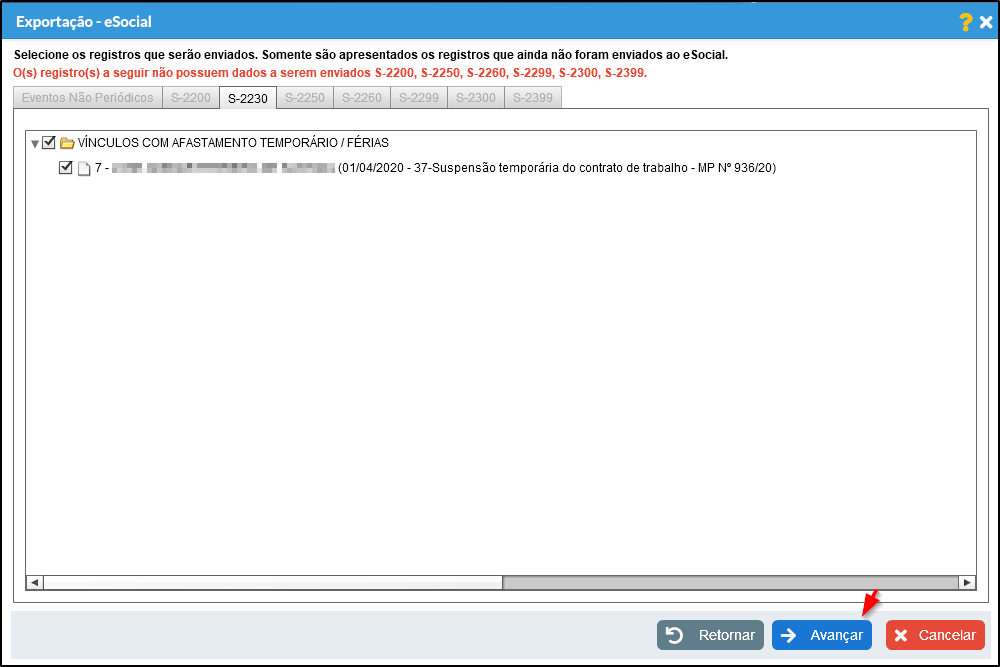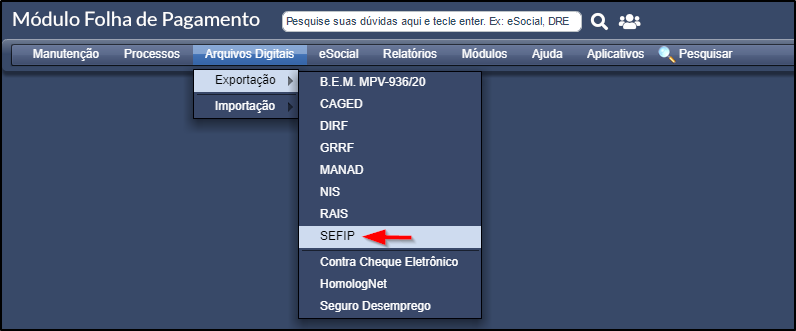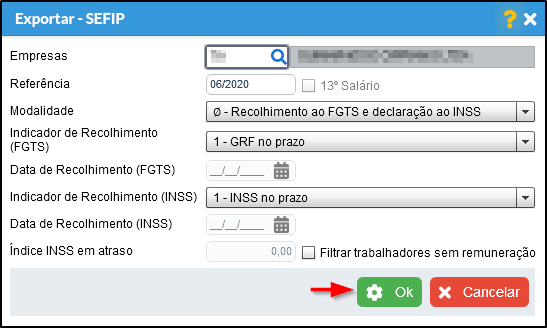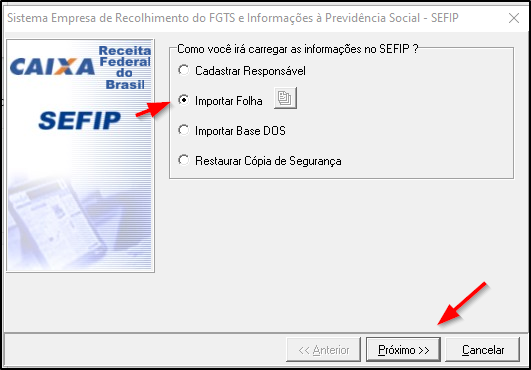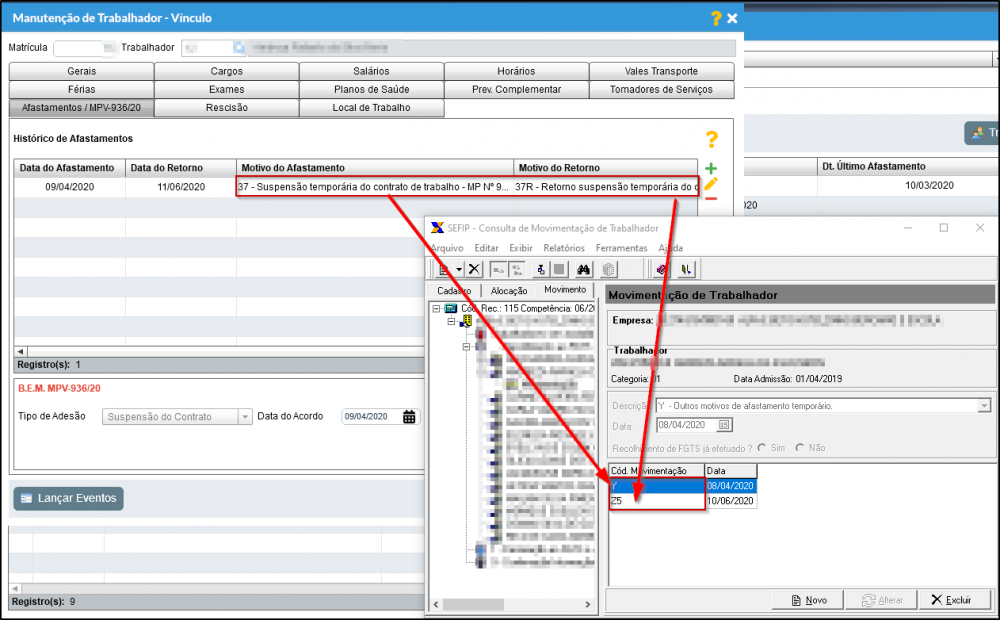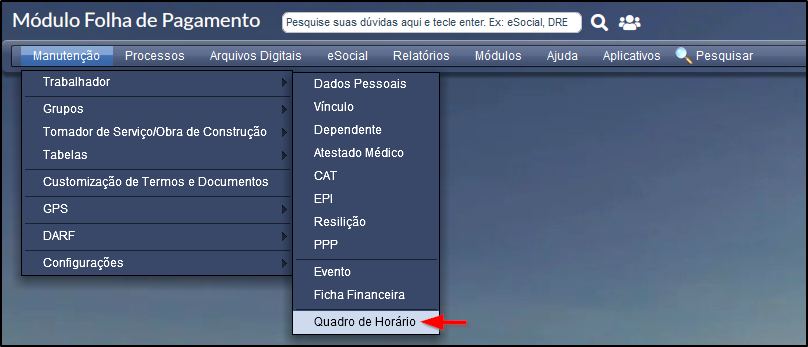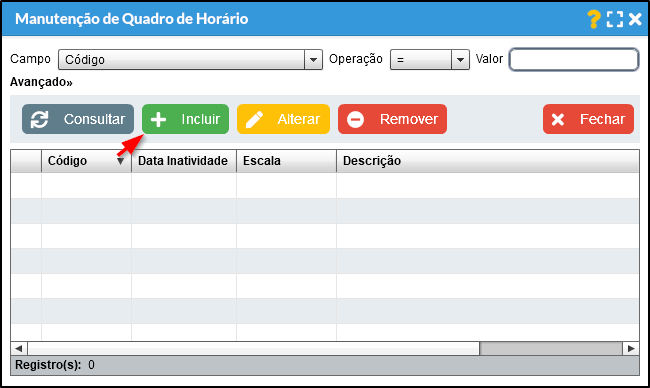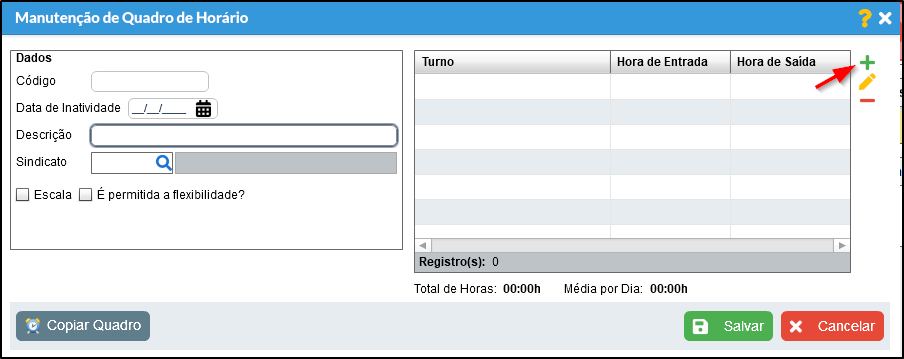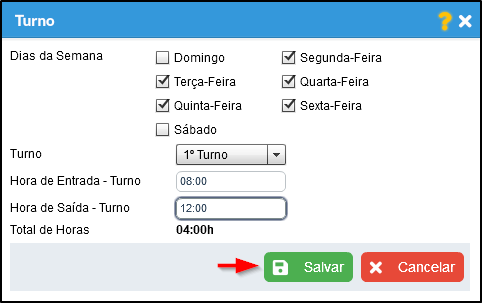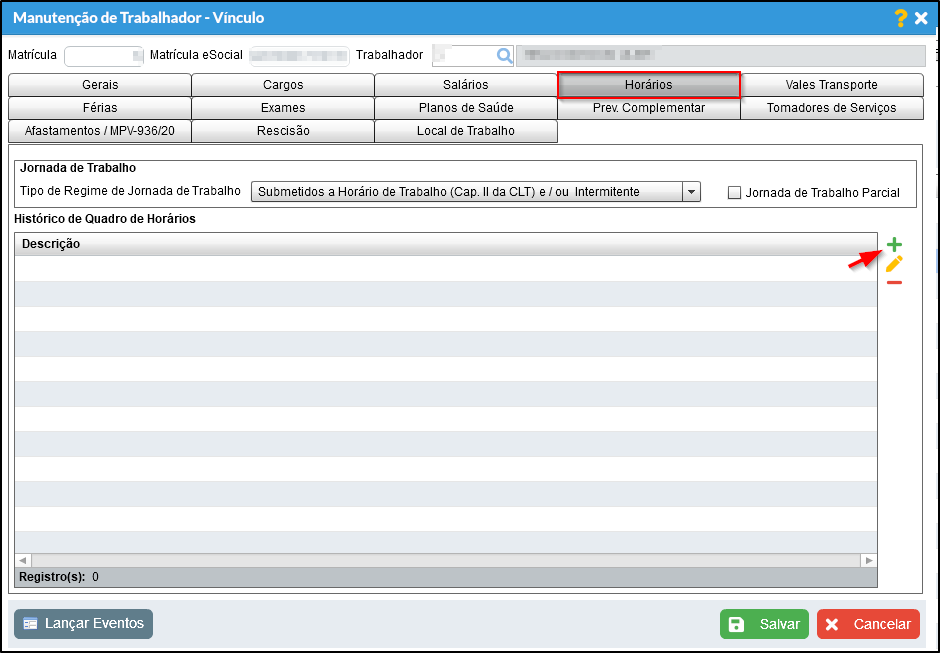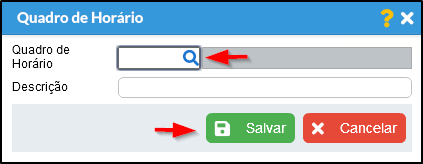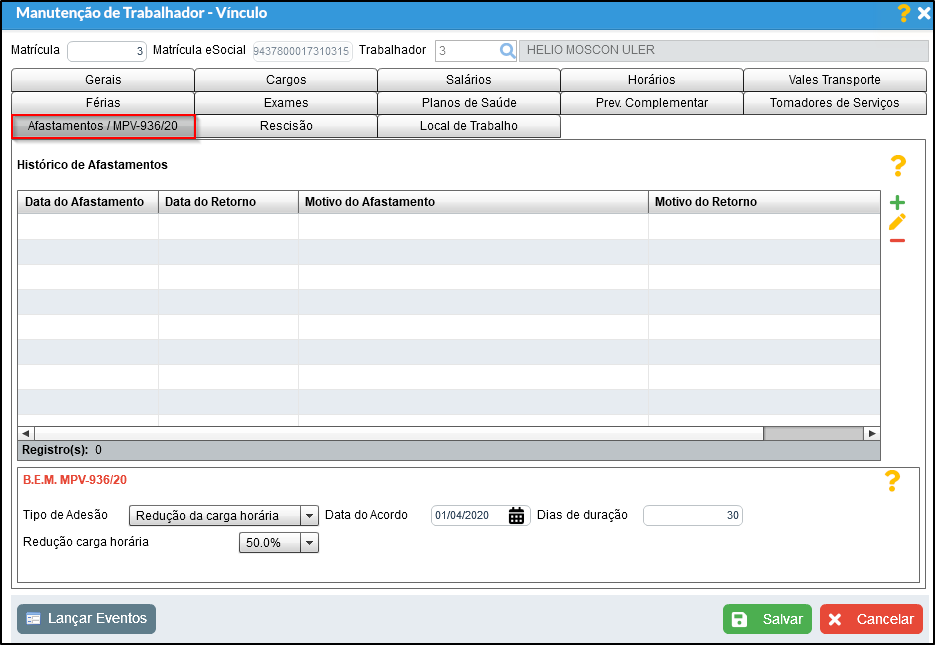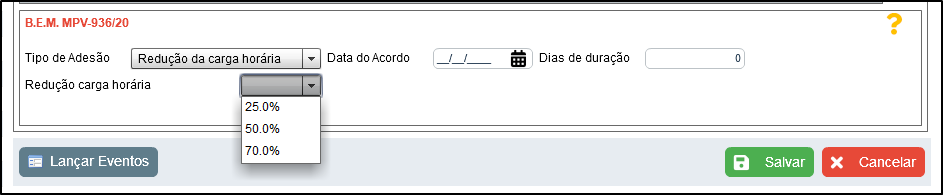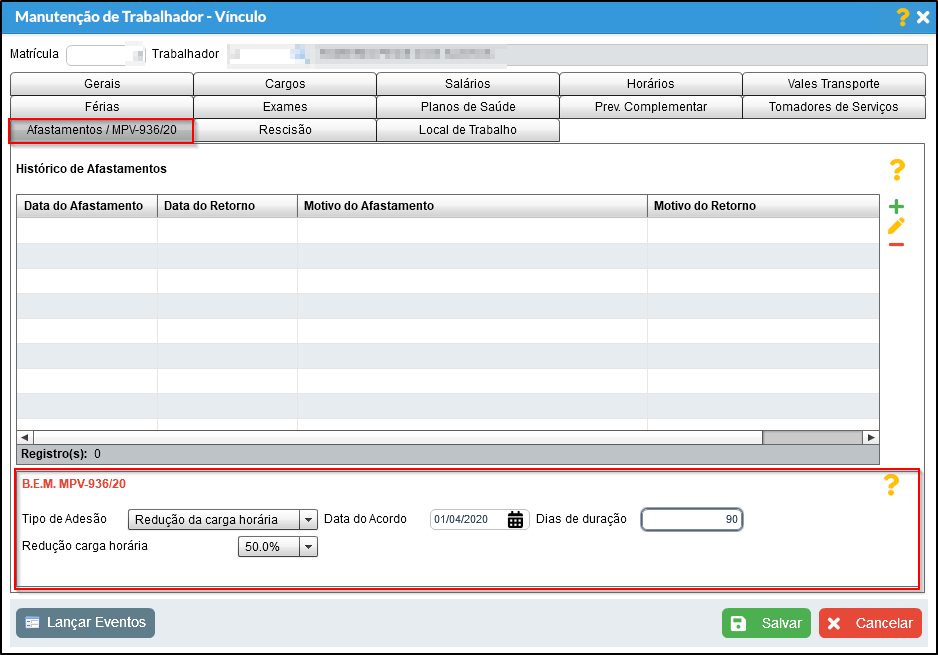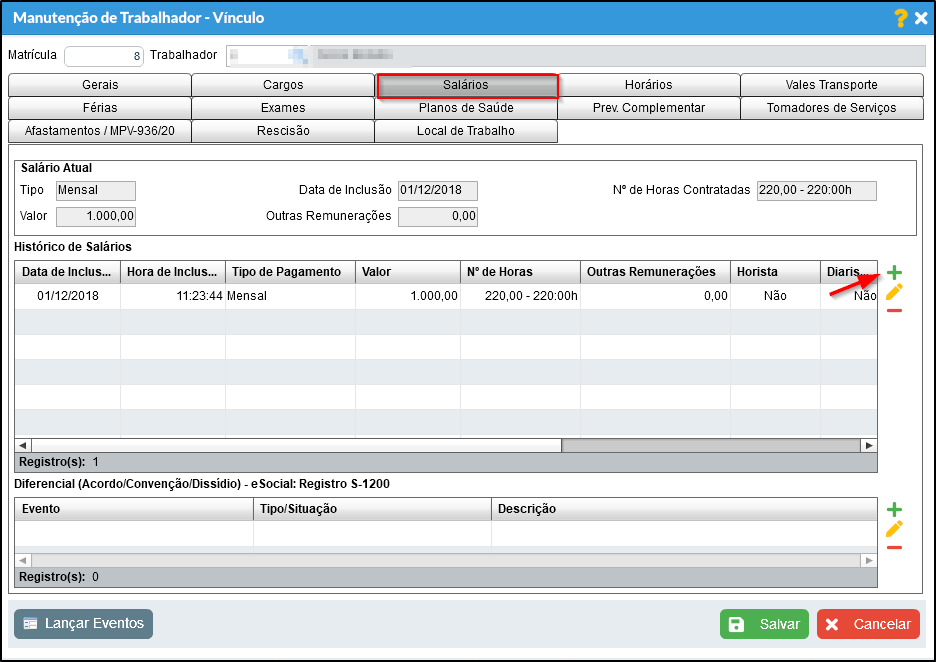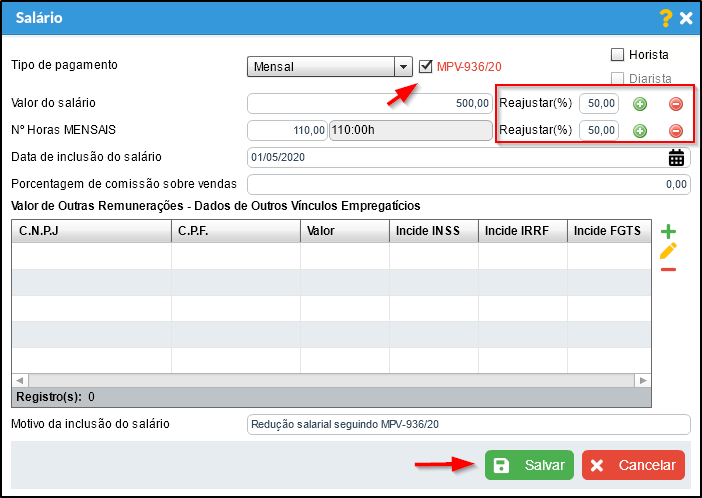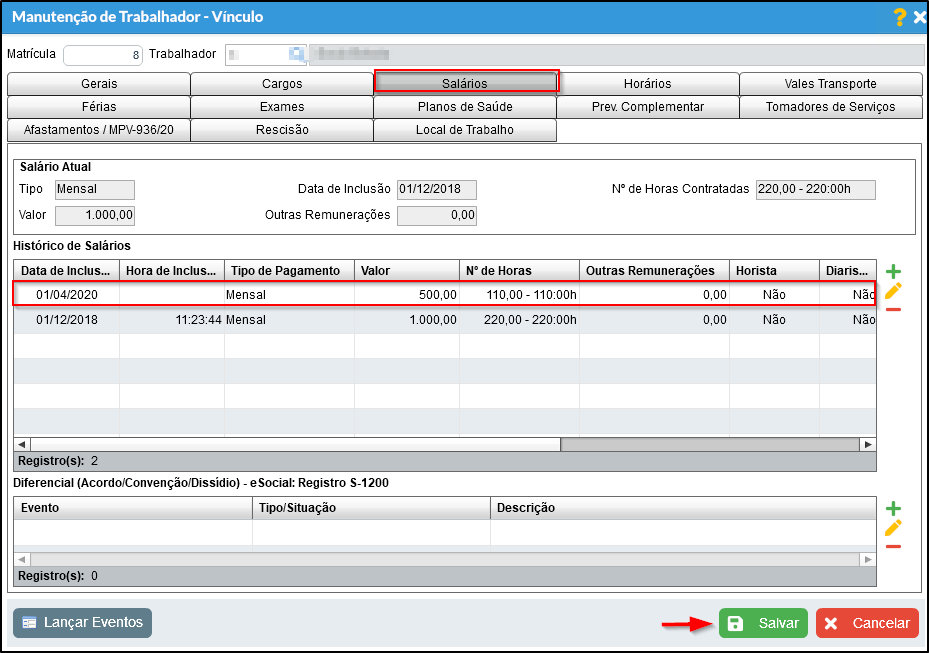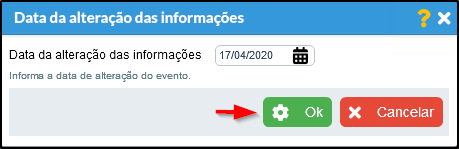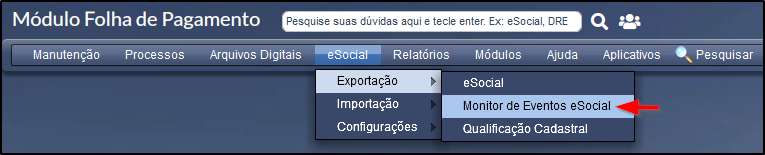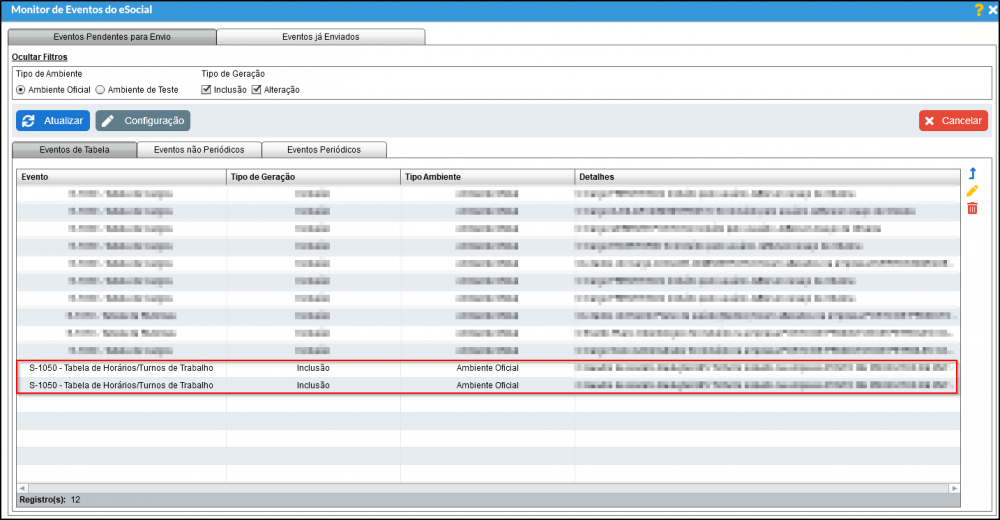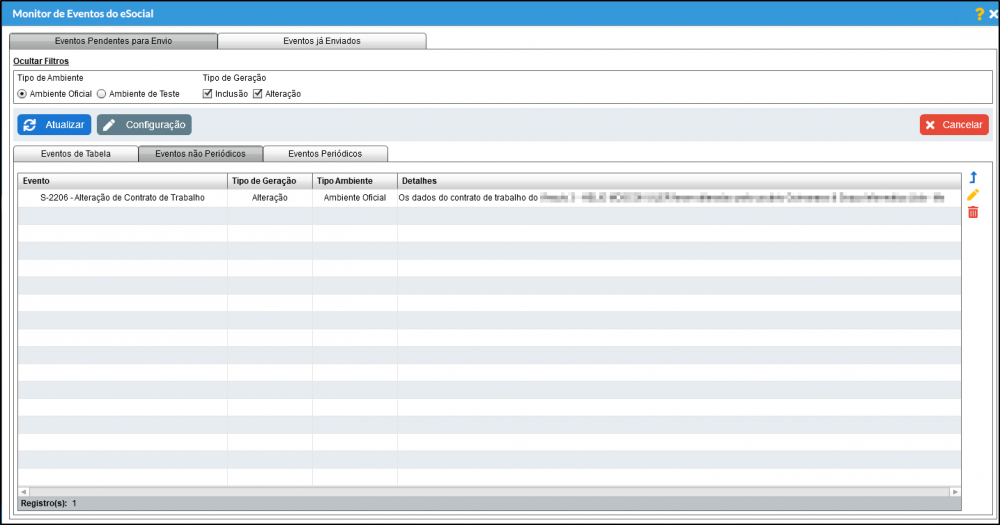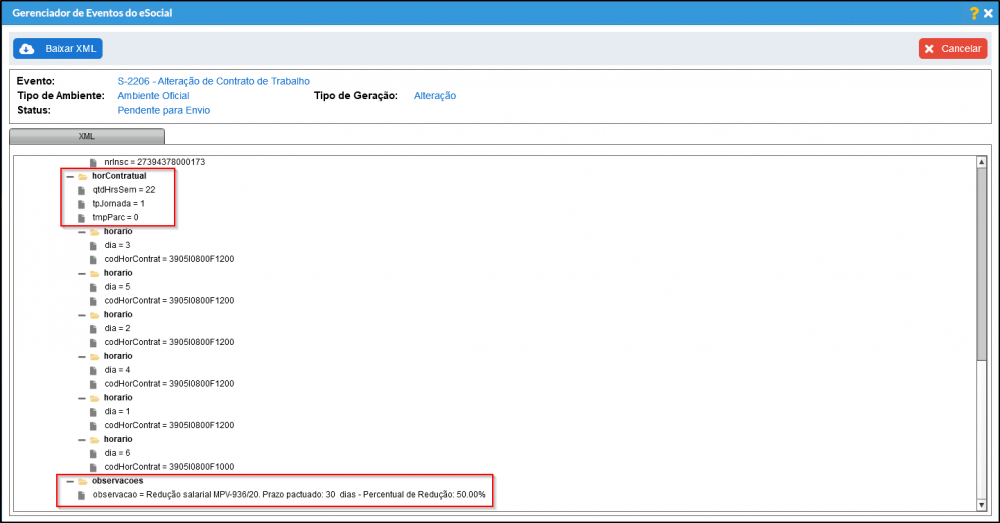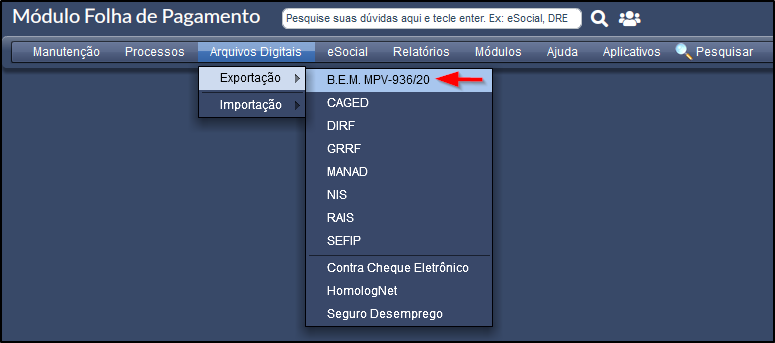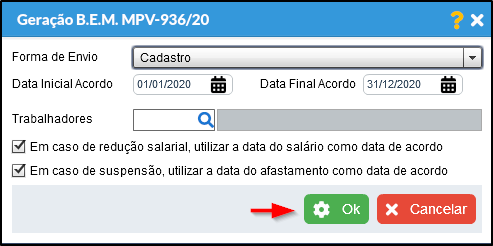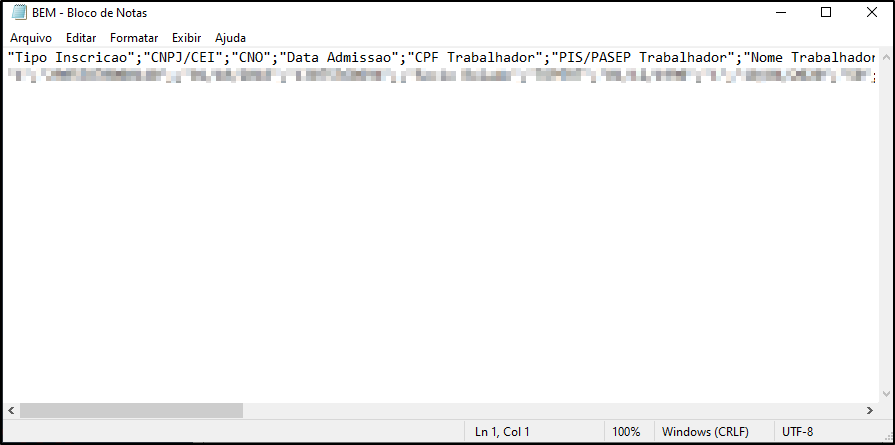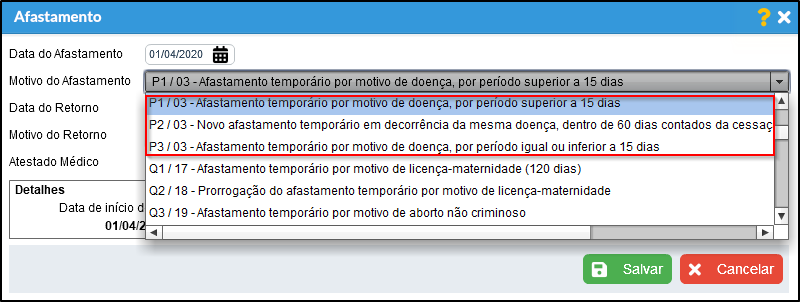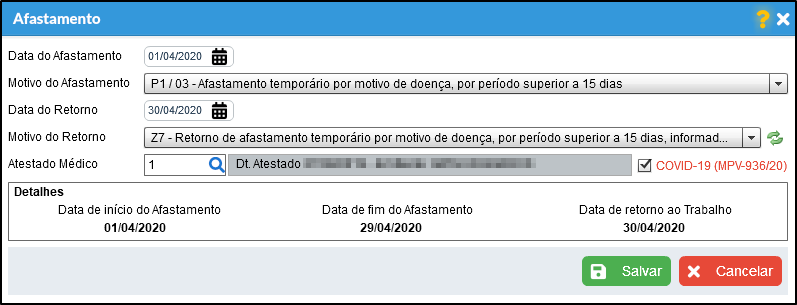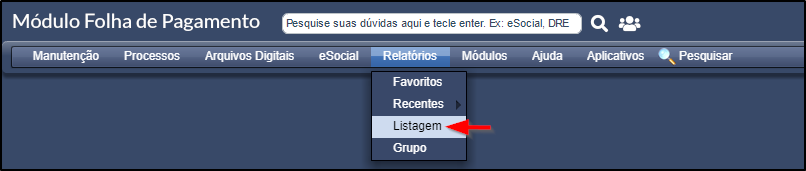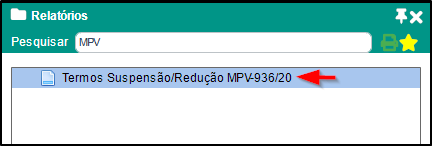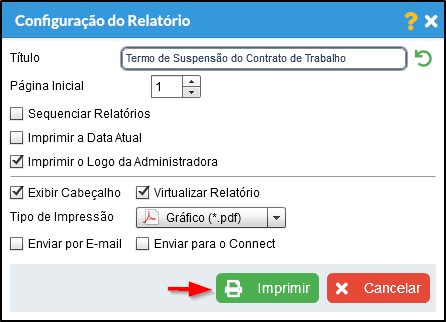Mudanças entre as edições de "MP 1.045/21 - MPV-936/20"
| Linha 62: | Linha 62: | ||
Ao marcar essa opção, os trabalhadores que tem Suspensão 37 - Suspensão por MP 1.045/21, irão receber o evento [303] | Ao marcar essa opção, os trabalhadores que tem Suspensão 37 - Suspensão por MP 1.045/21, irão receber o evento [303] | ||
| − | |||
| − | |||
---- | ---- | ||
Edição das 16h47min de 3 de maio de 2021
Índice
- Definição
- Vídeo Explicativo da MPV
- Observações
- Cálculo de 13º Salário Lei nº 14.020/2020 - Redução Proporcional de Jornada de Trabalho e Salário
- Cálculo de 13º Salário Lei nº 14.020/2020 – Suspensão Temporária do Contrato de Trabalho
- Preenchimento da MPV-936/20 No Vínculo
- Redução de Carga Horária
- Geração do Arquivo do B.E.M
- Afastamento por doença
- Relatório do Termo de Suspensão/Redução da MPV-936/20
- Observações
- Veja Também
Definição
A MP 1.045/21 trouxe possibilidade de mudanças no contrato de trabalho, sendo pactuadas de forma individual ou coletiva permitirá que por meio da manutenção do emprego e da renda, as empresas diminuam seus custos sem que o empregado tenha seu rendimento completamente retirado
Vídeo Explicativo da MP
Observações
- A partir da versão 4.3.01, foram adicionadas novas rubricas referentes a MPV-936/20, para atender as recomendações da eSOCIAL - PERGUNTAS FREQUENTES PERÍODO DE CALAMIDADE PÚBLICA - COVID-19, porem a partir de maio de 2021 as rubricas foram alteradas para atender a MP 1.045/21
Veja mais sobre elas, acessando Módulo Folha de Pagamento / Manutenção / Tabelas / Evento
- Para o evento [304] Indenização rescisória – Covid-19, basta lança-lo na rescisão, o mesmo já esta todo configurado com as rubricas adequadas.
- A Partir da versão 4.3.01, ao acessar Módulo Folha de Pagamento / Manutenção / Configuração / Empresa foi implementada a opção de marcar Faturamento superior a R$ 4.800.000,00, e clique em salvar.
Ao marcar essa opção, os trabalhadores que tem Suspensão 37 - Suspensão por MP 1.045/21, irão receber o evento [303]
Cálculo de 13º Salário Lei nº 14.020/2020 - Redução Proporcional de Jornada de Trabalho e Salário
Devido à falta de clareza na legislação referente ao cálculo do 13º salário para trabalhadores que tiveram a remuneração reduzida pela Lei 14.020/2020 informamos que o Calima irá calcular o 13º salário de forma integral de acordo com a Lei 4.749, de 12/08/1965 e Art. 7° da Constituição Federal de 1988.
Sendo assim, o Calima não irá alterar o valor do cálculo do 13º salário para trabalhadores que tiveram Redução Proporcional de Jornada de Trabalho ou Salário dada pela Lei 14.020(COVID-19).
Veja como é feito o cálculo do 13º salário acessando o link : [1]
Redução da Remuneração do 13º Salário:
- Caso o empregador deseje considerar o período da redução da Lei 14.020/2020 o valor poderá ser lançado de forma manual no Calima para a remuneração do 13º salário.
Veja no link o passo a passo para o lançamento manual: [2]
Observações Importantes:
Conforme entendimento da consultoria Informare: A questão da redução dos avos de 13º salário não foi trazida pela respectiva legislação (MP 936/20 – Lei 14.020/20), sendo que não há consenso de entendimentos neste sentido. Não obstante, até que advenha legislação que discipline especificamente este aspecto, até mesmo em caráter preventivo, o nosso entendimento diante desta questão é que, em princípio, o direito dos empregados, relativamente aos avos de férias e 13º salário, não serão afetados pela medida de enfrentamento (suspensão – redução jornada/salário), devendo, pois, serem pagos integralmente.
Contudo, como dissemos, tal questão, por ora, não consta expressa em legislação, e que se trata, aqui, de entendimento, adotando-se, para tanto, um critério preventivo para a empresa. Portanto, caberá ao empregador avaliar os riscos envolvidos em cada decisão, ciente de que a conduta preventiva traz a possibilidade de consequências menos gravosas em eventual reclamatória trabalhista.
Por fim, recomendamos, ainda, que neste sentido, o Sindicato representante da respectiva classe profissional seja diretamente contactado, eis que alguns Sindicatos já estão expedindo termos aditivos as suas convenções coletivas de trabalho disciplinando tal questão.
Fonte: Consultoria Informare
http://www.planalto.gov.br/ccivil_03/constituicao/constituicao.htm
http://www.planalto.gov.br/ccivil_03/_ato2019-2022/2020/lei/L14020.htm
http://www.planalto.gov.br/ccivil_03/leis/l4749.htm
Cálculo de 13º Salário Lei nº 14.020/2020 – Suspensão Temporária do Contrato de Trabalho
Sobre o cálculo de 13º salário referente a Lei nº 14.020/2020(COVID-19) para suspensão do Contrato de Trabalho, foi implementado no Calima a opção de descontar os avos do 13º salário.
O efeito dessa marcação será:
Ao marcar a opção na configuração da empresa no Módulo Folha de Pagamento o sistema irá descontar os avos referente ao período que o trabalhador esteve afastado por “37 - Suspensão temporária do contrato de trabalho - Lei nº 14.020/2020”.
- Com a opção desmarcada o sistema irá considerar o período integral mesmo havendo afastamento.
Veja abaixo o passo a passo para a configuração:
Para realizar a configuração, acesse o módulo Folha de Pagamento > Manutenção > Configurações > Empresa > Aba Gerais, marque a opção "Descontar avos de Férias e 13º salário por suspensões Lei nº 14.020/2020(COVID-19).” > Salvar.
Observações Importantes:
Vale ressaltar, que está é uma questão que não foi trazida pela respectiva legislação (MP 936/20 – Lei 14.020/20), sendo que não há consenso de entendimentos neste sentido. Não obstante, até que advenha legislação que discipline especificamente este aspecto, até mesmo em caráter preventivo, o nosso entendimento diante desta questão é que, em princípio, o direito dos empregados, relativamente aos avos de férias e 13º. Salário, não serão afetados pela medida de enfrentamento (suspensão – redução jornada/salário), devendo, pois, serem pagos integralmente. Contudo, como dissemos, tal questão, por ora, não consta expressa em legislação, e que se trata, aqui, de entendimento, adotando-se, para tanto, um critério preventivo para a empresa. Portanto, caberá ao empregador avaliar os riscos envolvidos em cada decisão, ciente de que a conduta preventiva traz a possibilidade de consequências menos gravosas em eventual reclamatória trabalhista.
Por fim, recomendamos, ainda, que neste sentido, o Sindicato representante da respectiva classe profissional seja diretamente contactado, eis que alguns Sindicatos já estão expedindo termos aditivos as suas convenções coletivas de trabalho disciplinando tal questão.
Fonte: Consultoria Informare
http://www.planalto.gov.br/ccivil_03/_ato2019-2022/2020/lei/L14020.htm
Preenchimento da MPV-936/20 No Vínculo
a) Acesse Módulo Folha de Pagamento / Manutenção / Trabalhador / Vínculo
b) Selecione um Vínculo e clique em alterar.
c) Clique na aba Gerais, e preencha os dados da Informações Bancária, é obrigatório para gerar o Arquivo do B.E.M.
d) Clique na aba Afastamentos / MP-936/20 e no símbolo de +
e) No cadastro de afastamento informe os dados abaixo e clique em salvar.
OBS: É importante que o Motivo de Afastamento e o Motivo do Retorno sejam iguais na foto
- Data do afastamento: A data de afastamento do trabalhador.
- Motivo de afastamento: Qual motivo do afastamento do trabalhador.
- Data de Retorno: Informe a data do retorno do trabalhador caso já tenha sido definido.
- Motivo do retorno: Informar o motivo do retorno do trabalhador.
f) Após o cadastro de afastamento do funcionário, ficará assim os dados do B.E.M
- OBS: Ao incluir um afastamento com as regras da MPV-936/20, automaticamente a parte de suspensão de contrato será preenchida
- Termo de adesão - Suspensão de Contrato: Ao informar um afastamento, automaticamente será marcado como suspensão de contrato.
- Data de acordo: Qual a data do acordo para o termo de adesão.
- Dias de duração: Quantos dias irá durar o acordo, será preenchido automaticamente a partir da data inicial e final.
OBS: Esse passo é apenas para empresas que são obrigadas a enviar o eSocial. a) Acesse Módulo Folha de Pagamento / eSocial / Exportação / eSocial.
b) Marque a 2° Fase - Eventos não periódicos e a opção de S-2230 - Afastamento Temporário em seguida clique em Avançar.
c) Na parte de Exportação - eSocial, clique em Avançar.
“Art. 3º-B. Em caso de suspensão temporária do contrato de trabalho de empregado pelo prazo máximo de 60 (sessenta) dias, nos termos do art. 8º da Medida Provisória nº 936, de 2020, deverão ser observados, no preenchimento da GFIP, os seguintes procedimentos: Normas da Receita
I - informar no campo “Código de Movimentação”, a movimentação Y - Outros motivos de afastamento temporário; e
II - informar, após o término do período de suspensão, a movimentação Z5 - Outros retornos de afastamento temporário e/ou licença. "
a) Após o cálculo da folha de pagamento, acesse módulo Folha de Pagamento / Arquivos Digitais / Exportação / SEFIP
b) Realiza a exportação do Arquivo e Salve.
c) Acesse o programa do SEFIP, selecione a opção de Importar Folha, selecione o arquivo de exportação SEFIP. E clique em próximo
d) Será mostrado os dados do trabalhador de acordo com o afastamento da MPV-936/20
Redução de Carga Horária
a) Acesse Módulo Folha de Pagamento / Trabalhador / Quadro de Horário
b) Clique em incluir.
c) Informe as informações dos Dados e em seguida, clica no símbolo de +
Código: Informe um código para o quadro de horário. Data de Inatividade: Caso ele fique inativo, informe a data. Descrição: Descrição para o quadro de horário. Sindicato: A qual sindicato pertence o quadro de horário Escala: Ao marcar essa opção, será informado que o quadro de horário é escala. É permitida a flexibilidade? Ao marcar essa opção, será permitido a flexibidade de horário para o evento S-1050.
d) Informe os dados, e clique em salvar.
OBS: Seguindo a imagem, é um exemplo de redução de 50% da carga horária, trabalhador com 8 horas de trabalho, seria 4 horas.
e) Acesse novamente o vínculo do trabalhador acesse a aba horários clique no símbolo de + ou altere um quadro de horário que já está incluso no quadro de horário.
f) Selecione o quadro de horário.
g) Acesse a aba Afastamento / MPV-936/20
h) Informe os dados da carga horária.
- OBS: Essa operação será configurada apenas se o vínculo não for cadastrado como afastamento devido a MPV-936/20
- Termo de adesão - Redução da Carga Horária: Marque essa opção se o termo de adesão seja redução da carga horária.
- Redução carga horária: De quanto será a redução da carga horária do trabalhador.
- Data de acordo: Qual a data do acordo para o termo de adesão.
- Dias de duração: Quantos dias irá durar o acordo de redução da carga horária.
a) Na aba Afastamentos / MP-936/20, na parte de B.E.M MPV-936/20 caso seja marcado o Tipo de Adesão como Redução de Carga Horária, será necessário cadastrar novo salário para o trabalhador.
OBS: Veja que está marcada como 50% a redução da carga horária
b) Acesse a aba Salários e clique no simbolo de +
c) Valor do Salário está como 500,00 que é 50% do salário anterior que é 1000,00, e a opção de MPV-936/20 Está marcada, quando essa opção está ativa, o sistema permite cadastrar um salário com valor inferior ao atual. Clique em Salvar
OBS: Utilizando os Jimbolos de + e - O usuário pode reduzir ou aumentar a carga horária do trabalhador e o novo salário automaticamente.
d) Na aba de salário mostrará o novo salário de acordo com a regra da MPV-936/20
OBS: O botão de marcação para a MPV-936/20 só será habilitado se a data da inclusão do salário estiver no período informado entre a Data de Acordo, configurados na guia de Afastamento no Campo da MPV-936/20, e o número de dias somados a esta data. Ex: Data de Acordo: 01/04/2020 Nro de dias: 60 ==> Salário precisa estar entre o dia 01/04/2020 e 31/05/2020.
e) Ao salvar o vínculo irá aparecer essa tela:
OBS: Escolha a data da alteração das informações.
f) Irá aparecer essa mensagem informando que está com evento pendente.
g) Veja mais sobre Evento Pendente S-2206/S-2306
a) Acesse Módulo Folha de Pagamento / eSocial / Monitor de eventos do eSocial.
b) Acesse a aba de Eventos de Tabela, para verificar a alteração do quadro de horário
c) Acesse a aba de Eventos não periódicos, para verificar quem foi os trabalhadores alterados.
d) No XML, será mostrado a nova Hora Contratual do trabalhador, e as Observações mostrando todas as informações.
Geração do Arquivo do B.E.M
a) Após configurar a MPV-936/20 Do funcionário e Calcular a Folha de Pagamento, acesse Módulo Folha de Pagamento / Arquivos Digitais / Exportação / B.E.M. MPV 936/20
b) Na configuração da exportação informe os dados e clique em OK
Forma de Envio:
- Cadastro: Caso seja forma de cadastro, será preenchido no arquivo as informações que possibilitará cadastrar os dados do trabalhador que está afastado por motivos da MPV-936/20.
- Cancelamento: Caso seja forma de cancelamento, será preenchido no arquivo as informações que possibilitará cancelar um acordo já realizado.
- Prorrogação: Caso seja forma de prorrogação, será preenchido no arquivo as informações que possibilitará estender o tempo (prazo) do acordo.
- Redução da Vigência: Caso seja forma de redução de vigência, será preenchido no arquivo as informações que possibilitará antecipar o fim de um acordo ativo.
- OBS.1: Caso seja informado um trabalhador especifico será efetuado o preenchimento do arquivo somente para esse trabalhador, caso deixe em branco será exportado todos os trabalhadores que tem os requisitos para a exportação.
- OBS.2: Caso a Data Inicial e Data Final não sejam preenchidos será gerado somente os vínculos ativos na referencia.
c) Será gerado a exportação.
OBS.: O arquivo do B.E.M sempre tem a informação dos 3 últimos salário(Antepenúltimo, Penúltimo e Último Salário). A partir da versão 4.3.03, ao calcular a folha de pagamento ocorrerá a seguinte regra para o preenchimento dos últimos salários:
- Caso haja redução o último salário é correspondente ao salário do mês anterior á redução. Caso não haja salário calculado deverá ser informado o salario contratual.
- Caso haja suspensão e não haja redução o último salário é correspondente ao salário do mês anterior á suspensão. Caso não haja salário calculado deverá ser informado o salario contratual
- Caso o trabalhador não tenha salário(por motivos de afastamento) o último salário é informado sendo como o último salário cadastrado(sem redução) na aba de salários do vínculo do trabalhador.
Afastamento por doença
a) Clique na aba Afastamentos / MP-936/20 e no símbolo de +
b) No cadastro de afastamento informe os dados abaixo e clique em salvar.
OBS: Na parte de Motivo do Afastamento, escolha entre P1, P2 ou P3.
c) Preencha os dados abaixo:
- Data do afastamento: A data de afastamento do trabalhador.
- Data de Retorno: Informe a data do retorno do trabalhador caso já tenha sido definido.
- Atestado médico: Atestado médico do funcionário
- COVID-19(MPV-936/20): Ao marcar essa opção será desconsiderado 15 dias por parte da empresa em função de infermidade COVID-19, Lei n° 13.982 2 de Abril de 2020
Relatório do Termo de Suspensão/Redução da MPV-936/20
a) Acesse Módulo Folha de Pagamento / Relatórios / Listagem.
b) Pesquise por MPV, e selecione o relatório.
c) Faça a configuração dos dados abaixo e clique em Ok
- OBS: Caso o termo seja de suspensão, só será gerado para Vínculos com o afastamento especifico da MPV 936/20.
- Termo: Coloque o Termo desejado para o relatório.
- Data Inicial:Vai imprimir a partir dessa data inicial.
- Data Final:Vai imprimir até a data final.
- Trabalhadores: Caso deseja um trabalhador especifico, caso deixe em branco irá imprimir todos os trabalhadores que tem os requisitos para o relatório.
- Data de Assinatura: A data de assinatura que vai aparecer no relatório.
d) Na configuração do relatório clique em Imprimir.
e) Será gerado o relatório, abaixo é um exemplo do relatório de Redução do Contrato de trabalho.
f) Abaixo um exemplo do relatório de Suspensão.
Observações
- Se a Empresa tiver CNPJ Tipo de Inscrição será informado com valor 1 senão 2 correspondente a ter um CEI.
- Dados bancários não são informados pela metade, todos os campos precisam estar preenchidos.
- Valores salariais seguem regra do seguro desemprego, informado salario bruto e com incidência em seguro desemprego.
- Ultimo salario corresponde a (referencia da data de acordo -1).
- Penúltimo salario corresponde a (referencia da data de acordo -2).
- Antepenúltimo salario corresponde a (referencia da data de acordo -3)